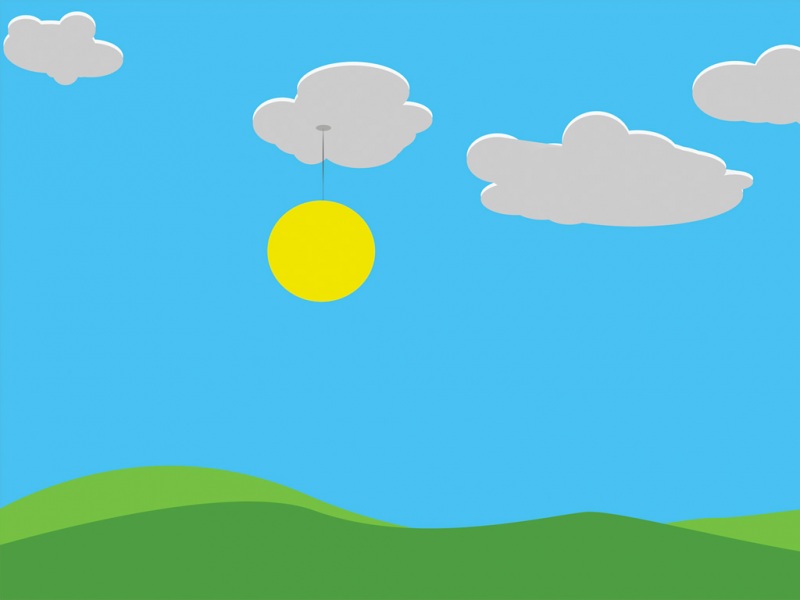目录
更换硬盘
安装Win10
安装Linux
注意事项
Linux安装盘
安装Linux Mint
分配空间
其他
更换硬盘
我的笔记本本身并没有SSD,也没有预留硬盘位。所以需要拆机把SSD换下机械硬盘,然后机械硬盘装到光驱位。这样SSD可以用SATA3接口,机械用SATA2接口。具体过程不再赘述。装完后,在安装系统之前,看一下BIOS里硬盘模式是不是AHCI,如果不是把它改成AHCI模式再对硬盘进行下一步操作。
安装Win10
在Microsoft官网Windows10下载页面下载MediaCreationTool,然后创建ISO镜像,用Rufus写入U盘全新安装(分区类型选GPT)。Rufus使用非常简单,不要再用什么软碟通了。注意要在BIOS中关闭Secure Boot。
另外,Windows安装程序在安装时会在硬盘内寻找已有的ESP分区来建立引导,如果找不到才提醒要新建分区。在空硬盘里全新安装Win10实际上起码要建立4个分区,分别是ESP引导分区、MSR保留分区(Windows特有)、Recovery恢复分区和一个要用作C盘的分区。当然前三个分区如果硬盘上没有,Win10安装程序会自动建立,不需要手动创建。
我的双硬盘刚装好后,机械内的Win10还可以正常使用,SSD还没有建立分区。所以第一次在向SSD写入系统时,安装程序检测到了机械硬盘上具有以上分区,就把SSD上的Win10引导放到了机械硬盘的ESP分区,和机械里的Win10共存(机械里的原系统没有删除)。安装完成后,启动系统才发现两个Win10…
SSD上的Win10引导放到机械里的ESP分区这样并没有错,也可以使用。只是如果哪天拆了机械硬盘,那SSD里没有引导,SSD上的系统就无法启动。 所以我进PE,用DiskGenius把机械硬盘内的ESP分区(100M左右)、MSR分区(16M)和Recovery分区(500M)统统删除, SSD上的分区也删除,再次全新安装Win10。
进入Win10安装程序后,点立刻安装,要填密钥选我没有。
选择自定义安装
点击新建,输入要新建的分区大小
重点来了,新建MSR和Recovery等分区
安装程序没有找到ESP、MSR、Recovery分区,所以提醒新建。点击确定新建分区。
分区建立完成后如图
分区建立完成后,分别是恢复分区、ESP分区、MSR分区和主分区。选择分区4(最大的那个)做C盘,然后无脑下一步,等待安装完毕即可。
关于4K对齐:Windows安装程序在SSD上建立分区时会自动帮你做这些事,所以不用手动操作,直接新建分区即可。
安装Linux
注意事项
我把Win10安装到了SSD上,Linux安装在机械上,而Linux的引导放在了SSD上的ESP分区中,所以安装Linux过程中遇到许多坑,把要注意的事写在前面:
关闭Secure Boot
关闭BISO中的Fast Boot(华硕主板)或与之类似的主板上的功能
一台电脑最少只需要一个EFI分区(即ESP分区)即可,不管你有几个硬盘几个系统
双系统只能用Grub引导,不能用Windows boot manage引导双系统(微软是比较霸道的)
刚开始双系统安装好以后,启动时总会进入
GNU GRUB version
[ Minimal BASH-like line editing is supported.For the first word,TAB lists possible command completions. Anywhere else TAB lists the possible completions of a device/fileanme]
grub>
用命令查看
grub>ls
发现只有SSD,没有机械硬盘。后来摸索半天才从BISO设置里发现是由于Fast Boot打开后,BISO启动时不会加载光驱位的硬盘,导致引导无法找到机械上的分区正常加载系统。
Linux安装盘
选择一个你喜欢的Linux发行版本,还用上文中提到过的Rufus把ISO镜像写入U盘。选择U盘启动,这里我用的是Linux Mint。
Rufus制作Linux系统安装盘
分区类型选GPT,目标系统类型选UEFI。
选择以ISO镜像写入,如果是Arch和Manjaro的话推荐用DD方式写入。
安装Linux Mint
在BIOS中设置好,启动U盘,点击桌面上的Install Linux Mint(不同发行版本不太一样,但都有Install或者安装之类字样)。我把机械硬盘中原来的C盘删掉了,用作Linux的分区。
启动安装程序
选择汉语
安装第三方软件
如果想快点安装的话可以不勾选此项。稍后进入系统再安装。
选择其他选项,即自定义类型
分配空间
分区界面
如图,点击左下角的“+”号即新建分区,“-”号删除分区。我的分区策略:
根节点:也就是挂载点为“/”的分区,我分配了40G,使用Ext4日志文件系统,类型为主分区
home:分配40G,使用Ext4日志文件系统,类型为主分区,挂载点为“/home”
boot:不分配。
efi:不分配,因为再SSD上已经有一个ESP分区了,安装启动引导其就选择SSD上的ESP分区就好了。
ESP分区上已有Win10的引导了怎么办?放心,Linux不会像Windows一样直接覆盖ESP分区中的内容,只会在ESP分区中新加一项。
交换分区:我没有建立交换分区,按网上的说法:
交换空间设置为物理内存的1.5到2倍
可我物理内存12G都用不完,再分个24G交换空间…喵喵喵?所以,只是玩玩的话物理内存大于4G基本就不需要分配交换空间。
其他
分区这里弄完后,基本就没有什么容易出错的地方了,都是无脑下一步,等待安装完成就好。
安装完成后记得修改BIOS启动项,使用设置Linux为第一启动项,这样可以使用Grub来引导Linux和WIndows10。具体步骤这里不再写了,主板不一样设置项也不太一样,具体按主板品牌自行查找。